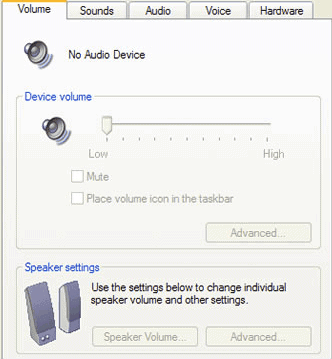
Beberapa saat yang lalu, Windows XP SP3 saya mengalami masalah dengan sound, tiba-tiba suara computer menghilang. Windows gagal mengeluarkan suara baik untuk memutar file music ataupun menjalankan system sound (suara login, logout dll). Seperti Windows tanpa sound card, padahal tidak ada masalah apapun (conflict) di Device Manager -> Sound, video and game controllers. Permasalahan tidak berhenti saat menambahkan sound card eksternal (sebelumnya sound onboard). Kedua Device tersebut dikenali plus tidak ada masalah dengan driver. Tetapi masih tidak ada suara yang muncul.
- VIA AC’97 (onboard)
- Creative SoundBlaster (eksternal)
Sangkaan masalah terletak di sound card gugur karena 1.)
setelah membeli sound card baru masalah tidak selesai sampai disitu 2.) Tidak
ada masalah sound saat menggunakan Live CD Linux. Sehingga saya yakin bahwa
masalah ada di Windows. Beberapa ciri-cirinya sebagai berikut :
- Muncul error 88780078 (Bad DirectSound Driver) pada saat memutar mp3.
- Hilangnya ikon volume di kanan taskbar.
- Di Control Panel -> Sound and Audio Device, muncul pesan No Audio Device dan pilihan di Device Volume, Speaker Settings dll. Yang terdisable.
- Pada tab sound di dxdiag, DirectX mengenali nama device sound lengkap dengan drivernya, tapi muncul error 88780078 pada saat melakukan test (DirectX Feature -> Test DirectSound)
- Di Device Manager, tidak ada conflict (tanda kuning atau merah) di device, tapi saat klik properties di device, lalu ke tab properties, Audio, MIDI, Mixer dan Line Input Device menunjukkan status yang sama : “Driver is enabled but not has been started.”
- Pada saat eksekusi sndvol32.exe di WINDOWS/system32, muncul pesan “There are no Active Mixer enabled bla bla”
Beberapa cara yang saya lakukan antara lain :
- Memastikan sound onboard terdisable di BIOS atau di Device Manager saat menggunakan sound card eksternal.
- Uninstall sound card di Device Manager, lalu scan for hardware changes agar Windows menginstal otomatis kembali.
- Mengganti tempat slot sound card eksternal (PCI).
- Uninstall driver sound lalu install kembali dengan driver terbaru.
- Buka run dan ketik services.msc, scroll ke bawah hingga menemukan Windows Audio, dam memastikan Startup Type adalah Automatic.
- Memastikan tidak ada program 3rd party (seperti SRS Audio Sandbox) tidak mengakibatkan konflink dengan sound card.
Tapi cara diatas belum juga mengembalikan suara PC saya.
Adapun cara yang berhasil mengembalikannya adalah sebagai berikut :
- Buka Run, ketikkan set DEVMGR_SHOW_NONPRESENT_DEVICES=1
- Ketik devmgmt.msc untuk membuka Device Manager
- Disable sound device anda
- Di tab view, pilih Show Hidden Device
- Expand Sound, video and game controllers
- Perhatikan device yang ber-ikon pudar, uninstall device sebagai berikut : Microsoft Kernel Audio Splitter, Microsoft System Audio Device, Microsoft Wave Audio Mixer, Microsoft WINMM WDM Audio Compability Driver.
- Scan for Hardware Changes untuk menginstall ulang device diatas
- Lalu kembali enable sound device anda.
- Reboot Komputer
- Cek volume ikon di taskbar, atau di cp -> Sounds and Audio Devices sound card anda dikenali. Atau eksekusi sndvol32.exe di WINDOWS/system32 secara manual.
- Sound’s Back!
Ada satu cara lagi yang saya temukan pada saat browsing
tentang masalah ini, well cara ini tidak berhasil mengembalikan suara PC saya,
tapi layak anda coba jika cara-cara diatas tidak menunjukkan hasil.
- Cara dibawah ini untuk mengembalikan Plug and Play Software Device Enumulator yang hilang, sebelum itu, pastikan PaPSDE di Device Manager -> System devices tak ada.
- Browse WINDOWS/inf, sebelumnya pastikan hidden folder terlihat di explorer (control panel -> Folder Options-> view -> Hidden files and folder -> pilih Show hidden files and folder)
- Buka file Machine.inf, hapus value ini ExcludeFromSelect=*
- Save as dan letakkan di folder manapun.
- Buka control panel -> add hardware, klik next, pilih yes I have already bla bla
- Pilih add new hardware devices -> install manually from the list -> pilih system devices -> have disk, lalu browse folder tempat anda save Machine.inf yang telah dirubah tadi, klik ok dan biarkan Windows menginstall PapSDE.
Source :
http://www.techspot.com/vb/all/windows/t-34101-The-driver-has-been-enabled-but-has-not-been-
Tambahan dari saya:
jika belum memakai device external ( masih onboard / bawaan PC ), coba pinjam dulu soundcard externalnya ke teman anda apakah berhasil atau tidak, jika berhasil silakan beli sound card yang cocok dengan komputer anda alhasil SOUND BACK
Jika masih belum berhasil juga seperti nya komputer anda terjangkit virus / terkena corupt, jalan satu satu nya silakan install ulang windows anda, semoga membantu.
Tambahan dari saya:
jika belum memakai device external ( masih onboard / bawaan PC ), coba pinjam dulu soundcard externalnya ke teman anda apakah berhasil atau tidak, jika berhasil silakan beli sound card yang cocok dengan komputer anda alhasil SOUND BACK
Jika masih belum berhasil juga seperti nya komputer anda terjangkit virus / terkena corupt, jalan satu satu nya silakan install ulang windows anda, semoga membantu.
sumber:http://dibebaskan.blogspot.com/2012/05/cara-mengatasi-masalah-speaker-sound.html
Tidak ada komentar:
Posting Komentar